Содержание
5 лучших видеоредакторов для Windows 10: рейтинг 2023 года | Статьи | Фото, видео, оптика
Для создания качественного видеоконтента нужен специальный софт. На первых порах подойдет условно-бесплатная или бесплатная программа для монтажа видео, желательно на русском языке, чтобы без проблем понимать интерфейс и все команды.
В статье мы остановились на 5 вариантах программ, в которых легко можно склеивать, разделять и обрабатывать видеофайлы (корректировать цвет, свет, накладывать музыку или надписи).
ВидеоМОНТАЖ
Платформа: Windows
Русский язык: есть
Видеоредактор, рассчитанный на пользователей с любым навыком подготовки. Логически продуманный интерфейс, легкие настройки, русскоязычные меню ― разобраться в управлении можно с первого запуска. Программа ВидеоМОНТАЖ содержит каталог готовых эффектов, фильтров, переходов и титров. Для обработки видео есть базовые и продвинутые инструменты ― обрезка, кадрирование, цветокоррекция, наложение музыкального сопровождения.
Особенности:
- замена фона на видео;
- добавление музыки из встроенной аудиотеки или с ПК;
- запись голоса с микрофона непосредственно в программе;
- стабилизация дрожащего изображения;
- сохранение в Full HD.
Плюсы:
- автокоррекция картинки в один клик;
- много преднастроек для просмотра на ПК, мобильных устройствах, телевизоре;
- при экспорте нет водяного знака;
- много гайдов и обучающих видеоуроков.
Минусы:
- демоверсия действует только 5 дней.
Lightworks
Платформа: Windows, macOS, Linux
Русский язык: нет
Условно-бесплатная программа для видеомонтажа, которая подойдет профессионалам и любителям. С этим редактором работают даже монтажеры в киноиндустрии, выполняя постобработку полнометражных фильмов и сериалов. ПО содержит готовый набор фильтров и анимированных переходов, позволяет работать со слоями и многочисленными дорожками. С помощью инструментов цветокоррекции легко менять тон, настраивать баланс оттенков, превращать цветное видео в монохромное.
Особенности:
- поддержка импорта и экспорта данных в качестве SD, HD, 4K;
- обрезка на временной шкале;
- мультикамерный монтаж;
- вырезание субклипов во встроенном вьювере;
- создание резервной копии проекта.
Плюсы:
- автоматическая синхронизация звука и картинки;
- легко настраиваемые панели инструментов;
- возможность совместной работы над одним проектом;
- самостоятельная настройка горячих клавиш;
- поддержка почти всех форматов и кодеков ― AVI, MP4, FLV, Quicktime, H.264, DPX, AVC-Intra, DV и других.
Минусы:
- в бесплатной версии экспортировать можно только в разрешении 720p;
- нет русского языка;
- перед использованием нужно пройти регистрацию на сайте компании.
Filmora Wondershare
Платформа: Windows, macOS
Русский язык: есть
Условно-бесплатный видеоредактор на ПК с интуитивно понятным интерфейсом и удобным управлением. Программа включает наборы спецэффектов, видеофильтров, встроенных заголовков.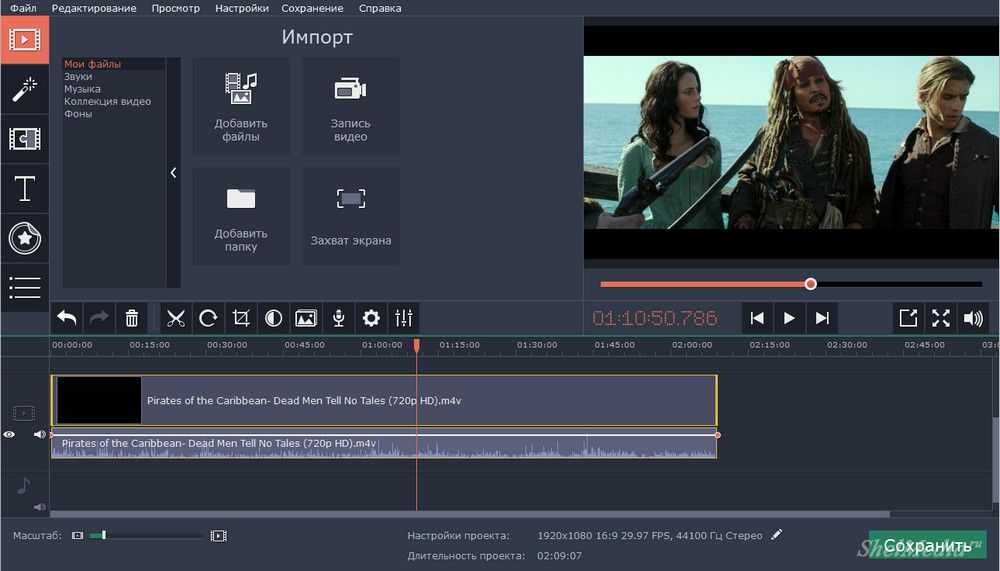 Есть внутренний каталог бесплатных звуков и легальной музыки ― добавляя их в свой проект, можете не переживать за нарушение авторских прав. Filmora позволяет обрезать и кадрировать ролики, разделять экран, создавать эффект картинка-в-картинке. Благодаря готовым профилям экспорта можно адаптировать видео под любую платформу или устройство.
Есть внутренний каталог бесплатных звуков и легальной музыки ― добавляя их в свой проект, можете не переживать за нарушение авторских прав. Filmora позволяет обрезать и кадрировать ролики, разделять экран, создавать эффект картинка-в-картинке. Благодаря готовым профилям экспорта можно адаптировать видео под любую платформу или устройство.
Особенности:
- встроенный рекордер для записи экрана;
- захват и наложение видео с веб-камеры;
- опции шумоподавления;
- работа с ключевыми кадрами;
- настройки хромакея;
- замедление или ускорение отдельных фрагментов видео.
Плюсы:
- большой выбор обучающих материалов;
- запись голоса с микрофона в самом приложении;
- экспорт видео с разрешением до 4К;
- адаптация роликов под разные платформы ― Youtube, Vimeo, соцсети.
Минусы:
- в бесплатном варианте на готовом видеоролике будет водяной знак;
- в инструментах цветокоррекции нет цветового круга и кривых;
- высокая цена — от $24.
 99.
99.
DaVinci Resolve
Платформа: Windows, macOS, Linux
Русский язык: есть
Профессиональный софт для монтажа видеороликов. Освоить интерфейс и настройки новичкам будет сложно, но в сети много доступных учебных материалов, онлайн-курсов и видеоуроков. В программе представлены флагманские инструменты для цветокоррекции и работе с эффектами. Здесь можно разделять и склеивать видеофрагменты, добавлять фильтры, обрабатывать звук во встроенном аудиоредакторе. DaVinci поддерживает разрешение до 8K и работает с любыми кодеками.
Особенности:
- стабилизация изображения;
- трехмерные переходы;
- совместная работа над одним проектом;
- библиотека аудиоэффектов и музыки;
- монтаж с разделением экрана.
Плюсы:
- HDR-цветокоррекция;
- даже в free-версии нет вотермарки при экспорте;
- возможность создавать собственные спецэффекты внутри приложения;
- пакетный рендеринг роликов.
Минусы:
- высокие системные требования ― не менее 16 Гб ОЗУ и минимум 4Гб видеопамяти;
- стоимость лицензии достигает $295;
- приобрести софт можно только через PayPal, которая сейчас недоступна в РФ.

Фотографии
Платформа: Windows
Русский язык: есть
Встроенный и полностью бесплатный редактор видео для пользователей ОС Windows. Позволяет оперативно подкорректировать ролик, убрать ненужную длину, отключить звук или заменить аудиодорожку. В программе есть набор инструментов для редактирования цвета и текста, базовая анимация и трехмерные эффекты.
Особенности:
- настройка скорости воспроизведения;
- удаление чёрных полос;
- несколько вариантов фоновых треков;
- создание резервных копий видеопроекта.
Плюсы:
- уже встроен в систему, не нужно скачивать специально;
- доступно сохранение в качестве 1080p;
- кодирование с аппаратным ускорением;
- минималистичный и понятный интерфейс.
Минусы:
- мало возможностей цветокоррекции;
- при открытии предлагает скачать обновленный вариант — редактор Clipchamp;
- тормозит при добавлении объёмных файлов.
Итоги
Чтобы создать свой собственный клип, скачайте видеоредактор из перечисленных или бесплатно воспользуйтесь встроенным приложением от Windows. Все программы помогут выполнить качественный монтаж и обработать исходный файл.
Все программы помогут выполнить качественный монтаж и обработать исходный файл.
На широкую аудиторию рассчитаны редакторы ВидеоМОНТАЖ И Filmora. Продукты Lightworks и DaVinci требуют опыта и хороших навыков в видеообработке.
Ещё больше видеоредакторов для Windows вы сможете найти в полной подборке по ссылке.
Редакторы для монтажа и обработки видео
Редакторы для монтажа и обработки видео
VideoPad Video Editor — полнофункциональный редактор видео, созданный для работы с видеоматериалами на профессиональном уровне, в том числе и качественного финального видеомонтажа. Внизу данной страницы, после описания, есть возможность как программу VideoPad Professional Video Editor скачать бесплатно на русском языке для ознакомления, так и на английском — полноценный легальный свободно распространяемый VideoPad Free Video Editor для работы дома с некоммерческими целями.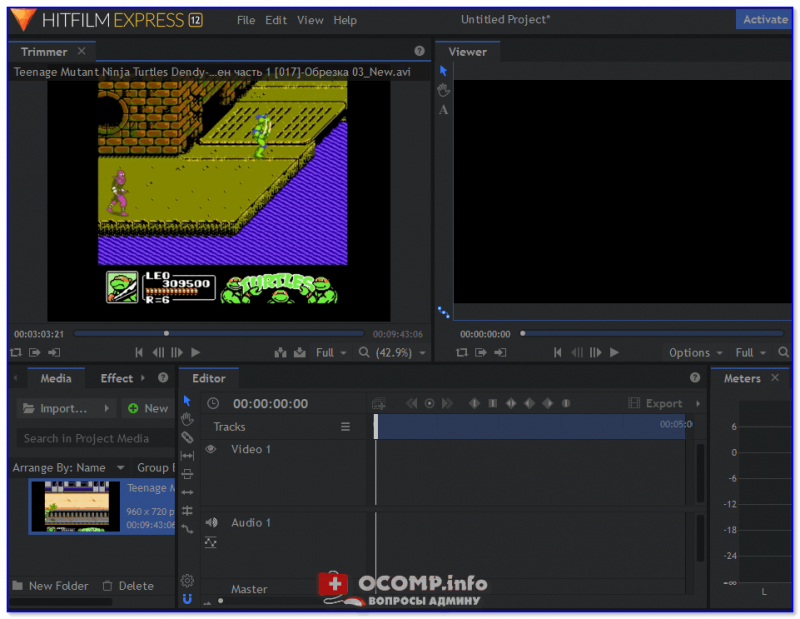 Кроме актуальных версий для OS Microsoft Windows 11, 10, 8.1, 7 (32-бит и 64-бит), кроссплатформенность приложения распространяется на Apple Mac OS X, iOS (iPhone или iPad), Amazon Kindle E-reader и Android.
Кроме актуальных версий для OS Microsoft Windows 11, 10, 8.1, 7 (32-бит и 64-бит), кроссплатформенность приложения распространяется на Apple Mac OS X, iOS (iPhone или iPad), Amazon Kindle E-reader и Android.
Any Video Converter Free rus — A/V конвертер с функциями видеоредактора на русском языке, предназначенный для преобразования разноформатных мультимедиа форматов в самые часто используемые на сегодня форматы динамического визуального контента. Свободно распространяемую версию обработчика видеоматериалов Any Video Converter скачать бесплатно на компьютер с операционной системой Виндовс можно по ссылке (последняя версия) в предпоследнем абзаце данного текста.
Free Video Editor VSDC используется для нелинейного монтажа и редактирования видео. Видеоредактор работает с разнообразными видеоформатами в высоком разрешении, например, Windows Media, Flash, QuickTime, HDVideo, Real Media, Matroska и прочими. Возможно импортирование видео, аудио и графических материалов. Предоставляется возможность экспорта проекта в портативные, компьютерные и большеэкранные форматы вплоть до 4K, записи DVD. Рекомендуем скачать VSDC Free Video Editor бесплатно русскую версию, чтобы создать, обработать и сконвертировать видеофайл для Facebook, vKontakte, YouTube и файловых сервисов типа Dropbox, Google Drive или Яндекс Диск.
Возможно импортирование видео, аудио и графических материалов. Предоставляется возможность экспорта проекта в портативные, компьютерные и большеэкранные форматы вплоть до 4K, записи DVD. Рекомендуем скачать VSDC Free Video Editor бесплатно русскую версию, чтобы создать, обработать и сконвертировать видеофайл для Facebook, vKontakte, YouTube и файловых сервисов типа Dropbox, Google Drive или Яндекс Диск.
Мультимедиа программа OBS Studio от компании Open Broadcaster Software — это одно из лучших бесплатных средств записи прохождения игр, видеоуроков, вебинаров и стрима на Twitch, YouTube / YouTube Gaming, Facebook Live, GoodGame RU и другие подобные сервисы. Можно использовать как свои собственные, так и любые RTMP-серверы. Внизу страницы https://programswindows.ru/publ/for_games/obss/29-04-19 бесплатно скачать OBS Studio для Windows 7, 8.1, 10, 11 (32-бит и 64-бит) в целях персонального или коммерческого применения может каждый желающий. Программа ОБС Студио легко вещает видео с несколькими сценами и мультидорожечным аудио сопровождением, записывает видеоряд с монитора ПК и WEB-камеры в медиафайл форматов FLV, MP4, MOV, MKV, TS, m3u8 с высочайшим качеством картинки.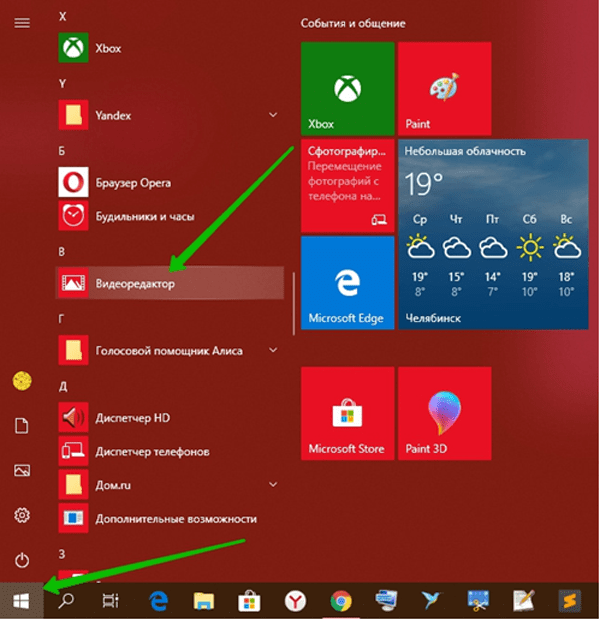
Во многих областях деятельности требуется импорт, конвертация, обработка, тегирование, комментирование, каталогизация, экспорт и другие операции с мультимедийными данными. В быту также иногда требуется изменить формат фильма, песни, рингтона или фотографии. Всем, кому необходима многофункциональная бесплатная программа конвертирования мультимедийных файлов, в том числе видео и аудио стоит бесплатно скачать Format Factory для Windows на сайте https://programswindows.ru без регистрации и SMS и установить эту программу на свой компьютер.
Avidemux — бесплатный, мультиплатформенный, с исходным программным кодом, открытым для разработчиков, редактор для обрезки, монтажа и обработки видеоматериалов. При потребности скачать редактор видео на русском языке стоит обратить внимание на это приложение для Виндовс. Арсенал Авидемукса включает самое необходимое: удаление ненужных фрагментов, наложение фильтров и эффектов, кодирование.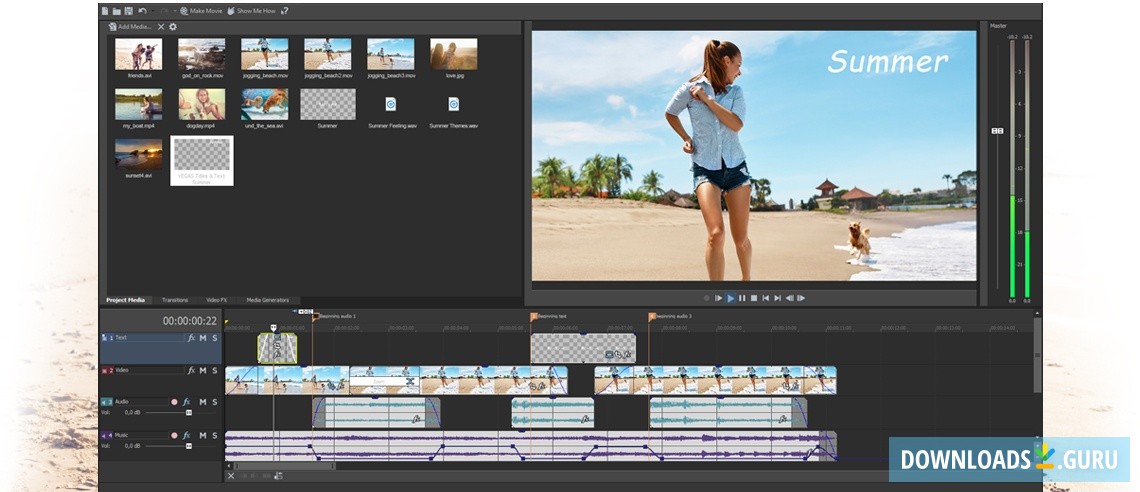 Всем, кому нужна быстрая бесплатная программа для редактирования видео с возможностями обрезать видеофайл, вырезать ненужные эпизоды, наложить эффекты перехода и улучшить качество видеоизображения, стоит бесплатно скачать Avidemux для Windows 11, 10, 8.1, 7 (32-бит и 64-бит).
Всем, кому нужна быстрая бесплатная программа для редактирования видео с возможностями обрезать видеофайл, вырезать ненужные эпизоды, наложить эффекты перехода и улучшить качество видеоизображения, стоит бесплатно скачать Avidemux для Windows 11, 10, 8.1, 7 (32-бит и 64-бит).
Freemake Video Converter — русскоязычный конвертер видео, распространяемый бесплатно, который умеет редактировать и конвертировать видео в распространенные форматы, конвертировать онлайн-видео с множества сайтов, делать слайд-шоу из музыки и картинок. Словом, когда нужно бесплатно скачать видео конвертер на русском, то фримейк видео конвертер на русском языке будет неплохим вариантом.
Free Studio от компании DVDVideoSoft — это бесплатный мультимедийный пакет на русском языке, состоящий из свыше 40 полезных программ для операционной системы Windows, созданных для полноценной и многофункциональной работы с различными аудио и видео форматами. Прежде всего, в случаях, когда возникают проблемы с воспроизведением музыки или видео на некоторых портативных устройствах, рекомендуется бесплатно скачать Free Studio для Windows на русском языке по прямой ссылке с сайта https://programswindows.ru без регистрации. Компанией DVDVideoSoft создана полноценная однородная среда для закачки, импорта, редактирования, конвертирования и сохранения A/V данных, и об этом стоит узнать больше.
Прежде всего, в случаях, когда возникают проблемы с воспроизведением музыки или видео на некоторых портативных устройствах, рекомендуется бесплатно скачать Free Studio для Windows на русском языке по прямой ссылке с сайта https://programswindows.ru без регистрации. Компанией DVDVideoSoft создана полноценная однородная среда для закачки, импорта, редактирования, конвертирования и сохранения A/V данных, и об этом стоит узнать больше.
Окончательный список видеоредакторов для Windows 10, доступных бесплатно [2023]
Итак, вы только что купили новый компьютер или, возможно, обновили свой текущий до Windows 10 (как раз вовремя!). И теперь вы, вероятно, ищете видеоредактор, потому что Microsoft прекратила поддержку Movie Maker в начале 2017 года. Будьте уверены, что вы не одиноки в своих поисках — и добро пожаловать в клуб тысяч пользователей Windows 10 по всему миру.
С того момента, как закончилась поддержка пакета Windows Essentials, мы неустанно тестировали различные программы, чтобы найти те, которые могли бы порекомендовать в качестве альтернативы Movie Maker. Сегодня мы познакомили вас с 7 отличными программами для редактирования видео. Если у вас есть опыт создания клипов или это будет ваш первый шедевр, вы обязательно найдете здесь правильное решение.
Сегодня мы познакомили вас с 7 отличными программами для редактирования видео. Если у вас есть опыт создания клипов или это будет ваш первый шедевр, вы обязательно найдете здесь правильное решение.
О, мы упоминали, что все программы в списке бесплатны? Что ж, считайте это приятным бонусом.
VSDC — бесплатный видеоредактор для Windows 10 по нашему выбору (скачать)
Если вы ищете многофункциональное решение, включающее видеоредактор, средство для создания слайд-шоу и средство записи экрана, не ищите дальше. В VSDC есть все. Команда технической поддержки GoPro, онлайн-журнал TechRadar и многочисленные каналы Youtube назвали VSDC одним из лучших бесплатных программ для редактирования видео для ПК. Он заслуживает того, чтобы занимать первое место в этом списке.
Давайте подробнее рассмотрим, что предлагает программа.
VSDC имеет широкий набор инструментов для различных целей. Это пригодится, если вы просто планируете быстро подправить видео — скажем, вырезать его, добавить саундтрек, исправить угол, изменить световой и цветовой баланс — что угодно! Тем не менее, он справится и с серьезным проектом, требующим более продвинутых функций.
Более 30 цветовых фильтров, включая пресеты в стиле Instagram. Вы можете обрезать исходные границы изображения или постепенно увеличивать требуемую часть. Вот некоторые другие популярные эффекты, которые могут быть вам интересны:
- Chroma Key (позволяет удалить зеленый фон из видео)
- Эффект «картинка в картинке» (также называемый PiP или видео внутри видео)
- Видео рядом (разделенный экран)
- Видео внутри текста
- Эффекты сбоев и масштабирования
- Быстрые фильтры (например, для размытия лиц или логотипов в видео)
Что еще хорошего : VSDC работает на удивление хорошо даже на компьютерах с ограниченными ресурсами. Другими словами, вы сможете использовать VSDC, даже если на вашем ПК осталось всего 2 Гб памяти. Эта возможность делает его хорошим выбором видеоредактора Windows 10 даже для владельцев недорогих компьютеров.
С точки зрения формата, VSDC откроет любой файл, независимо от того, какое устройство использовалось для записи отснятого материала. Он также работает с разрешением 4K. На уровне экспорта вы сможете выбрать предварительно настроенные профили для дальнейшей загрузки в социальные сети (YouTube, Facebook, Instagram, Twitter) или вручную установить формат, разрешение и качество, включая HD.
Он также работает с разрешением 4K. На уровне экспорта вы сможете выбрать предварительно настроенные профили для дальнейшей загрузки в социальные сети (YouTube, Facebook, Instagram, Twitter) или вручную установить формат, разрешение и качество, включая HD.
Загрузите последнюю версию VSDC
OpenShot — видеоредактор для Windows 10 с открытым исходным кодом
Интерфейс Openshot выглядит гораздо более минималистичным, как и его набор инструментов. Это программное обеспечение, однако, выполняет свою работу довольно быстро из-за того, что большинство действий реализуются с помощью перетаскивания мышью. Если бы вы были поклонником этой функции в Movie Maker, вы, вероятно, были бы рады увидеть сходство. Однако, в отличие от Movie Maker, OpenShot — это нелинейный видеоредактор, который мгновенно делает его в два раза мощнее.
Кстати, начинающие пользователи также могут быть приятно удивлены всплывающими обучающими окнами, которые помогут вам пройти основные этапы и помогут познакомиться с интерфейсом.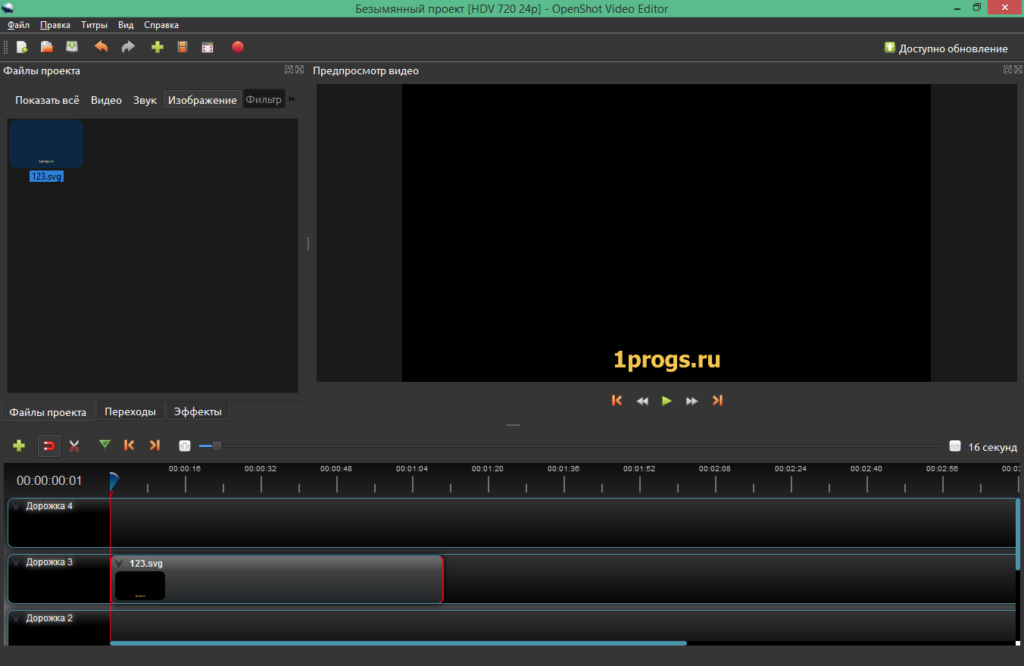
Openshot имеет впечатляющий список из более чем 300 переходов. Каждый из них может быть применен к нужной части или пересечению двух медиафайлов с помощью перетаскивания. Вы также можете поиграть с некоторыми важными эффектами, такими как размытие, яркость и контрастность, хромакей, деинтерлейсинг, стирание переходов, негатив и насыщенность цвета. Эффект «картинка в картинке» немного косвенный, но есть способ выполнить его, щелкнув файл правой кнопкой мыши и выбрав макет размера 1/4. Щелчок правой кнопкой мыши также открывает меню эффектов, связанных со временем: стоп-кадр, ускоренная перемотка вперед, замедление и т. д.
Что еще хорошо: возможность применять действия «навалом» — например, копирование эффектов из выбранной области, или выделение аудио из одного клипа или из нескольких клипов одновременно.
Где взять: скачать установщик для 64-битной Windows можно здесь.
Shotcut — достойный видеоредактор для Windows 10 для хромакея
Существует не так много полупрофессиональных видеоредакторов с открытым исходным кодом — Shotcut — один из них.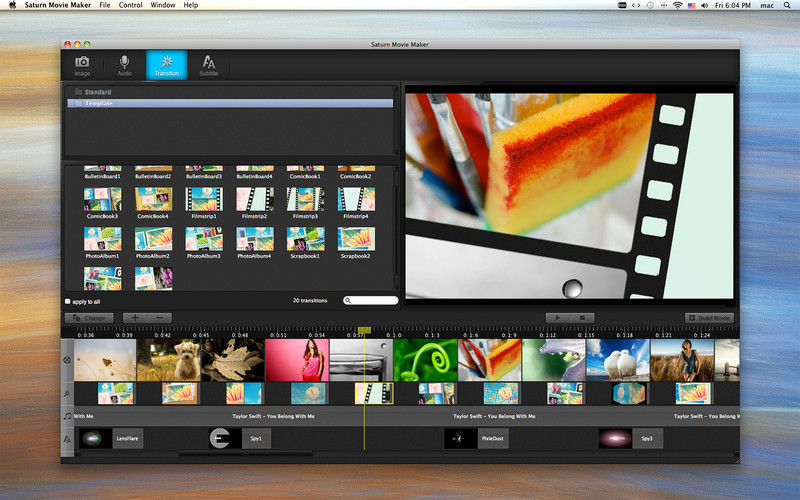 Он доступен для пользователей Windows, MacOS и Linux. Благодаря своему минималистичному интерфейсу Shotcut способен выполнять все основные операции по редактированию видео, в том числе такие сложные, как восстановление пленки, стабилизация отснятого материала и балансировка белого.
Он доступен для пользователей Windows, MacOS и Linux. Благодаря своему минималистичному интерфейсу Shotcut способен выполнять все основные операции по редактированию видео, в том числе такие сложные, как восстановление пленки, стабилизация отснятого материала и балансировка белого.
Применение эффектов стало еще удобнее благодаря предварительному просмотру в реальном времени из меню фильтров слева. Просто выберите фильтры, которые вы хотите применить к отснятому материалу, и установите флажки, чтобы увидеть, как они выглядят на изображении в правом окне предварительного просмотра.
Что выделяет Shotcut как видеоредактор для Windows 10, так это инструмент Chroma Keying. В Movie Maker не было набора функций для удаления зеленого фона с видео и изображений — эту операцию можно было выполнить только через сторонний плагин (довольно мучительная последовательность действий). Shotcut, в свою очередь, позволяет быстро и легко применить этот расширенный эффект. Возможно, именно поэтому TechRadar назвал его среди программного обеспечения для замены компонентов пакета Windows Essentials.
Что еще хорошо: возможность быстро изменить свои действия в нелинейном порядке. Как упоминалось ранее, каждый фильтр или эффект, который вы применяете к отснятому материалу, в конечном итоге отображается в левом окне с отмеченным флажком. Это означает, что вы можете снять любой флажок в любое время без необходимости начинать процесс редактирования заново.
Где взять: Официальный сайт Shotcut.
Avidemux — ультра-упрощенный видеоредактор и кодировщик для Windows 10
Если ранее упомянутое программное обеспечение немного ошеломило вас причудливой технологией нелинейного редактирования видео или бесконечным списком функций, вам понравится Avidemux. Кажется, что здесь нет никакого творческого элемента. Вы не найдете несколько видеодорожек или библиотеку файлов. Короче говоря, вы можете только вырезать, копировать, вставлять и кодировать. Пусть это не отвратит вас от Avidemux.
Если вас мало или совсем не интересуют все эти пост-продакшн навороты и вам нужно только быстро вырезать кусок видео, дерзайте.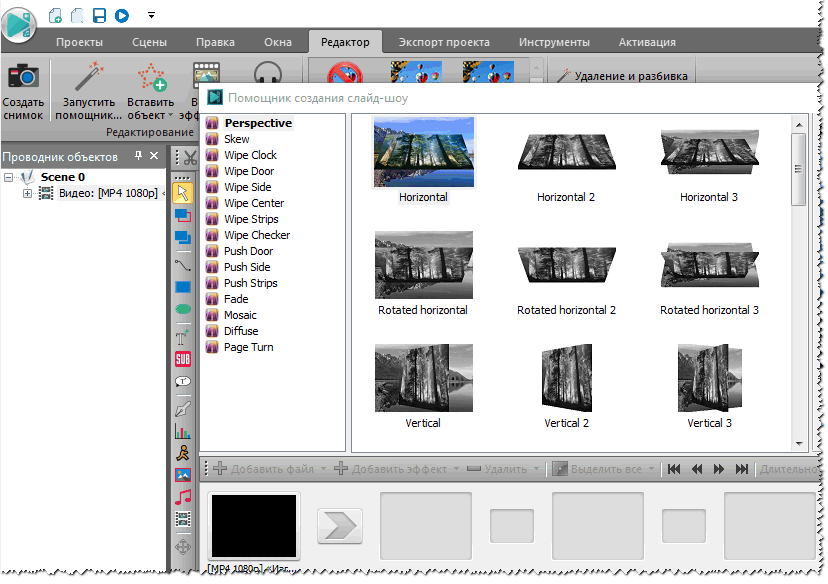 Скачайте Avidemux, и вы никогда не пожалеете. Мало того, что установка этого программного обеспечения занимает менее 3 секунд, оно также обеспечивает самый быстрый и, вероятно, самый четкий способ разрезать видеофайл на фрагменты. После того, как вы установили маркеры для необходимого периода времени, просто перейдите на вкладку «Редактировать» в верхнем меню и выберите, что вы хотите сделать — вырезать, скопировать или удалить фрагмент.
Скачайте Avidemux, и вы никогда не пожалеете. Мало того, что установка этого программного обеспечения занимает менее 3 секунд, оно также обеспечивает самый быстрый и, вероятно, самый четкий способ разрезать видеофайл на фрагменты. После того, как вы установили маркеры для необходимого периода времени, просто перейдите на вкладку «Редактировать» в верхнем меню и выберите, что вы хотите сделать — вырезать, скопировать или удалить фрагмент.
Когда вы закончите, вы можете продолжить и выбрать параметры вывода видео и аудио. Для такого базового и бесплатного инструмента Avidemux предлагает достойный внимания набор кодеков на выбор. Поэтому правильнее называть его не просто видеоредактором, но еще и кодировщиком. Он поддерживает большинство популярных форматов, включая MP4, MPG, WMV, AVI, DVD и MOV, а также новейший кодек H.265/HEVC для высококачественного видео.
По правде говоря, на уровне конфигурации доступно несколько фильтров, таких как чересстрочная развертка, шум или резкость, но они кажутся скорее техническими, чем творческими.
Что еще хорошего: вариантов добавления субтитров и логотипа поверх видео с альфа-смешением. Эти функции также доступны в меню видеовыхода.
Где взять: Версию видеоредактора Avidemux для Windows 10 можно найти на Fosshub, но вы также можете пройти через официальную страницу продукта.
Davinci Resolve — профессиональное программное обеспечение для опытных пользователей
Большинство профессиональных видеоредакторов (например, Adobe Premiere или Sony Vegas) дороговаты для среднего пользователя, который может использовать их лишь несколько раз в год. Однако, если, говоря «профессиональный», вы думаете о продвинутых инструментах цветокоррекции, Resolve — это эффектный видеоредактор для вашего ПК с Windows 10, доступный по нулевой цене.
Вы можете проверить онлайн-курсы, посвященные Davinci Resolve, доступные на Lynda или Udemy, потому что для освоения этого зверя потребуется немного крутой кривой обучения, если вы раньше не работали с чем-то подобным.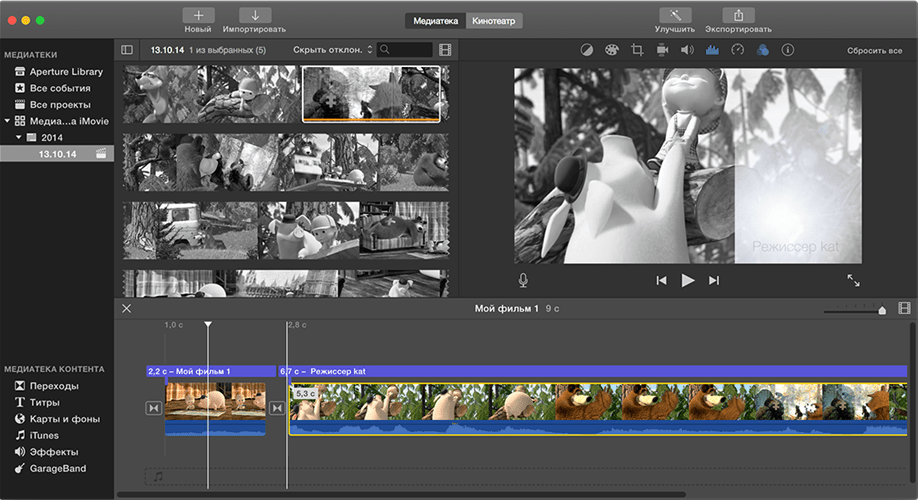 Тем не менее, возможности цветокоррекции голливудского уровня должны того стоить. Вдобавок ко всему, конечно же, вы можете выполнять базовые операции, такие как вырезание, разделение и настройка звука.
Тем не менее, возможности цветокоррекции голливудского уровня должны того стоить. Вдобавок ко всему, конечно же, вы можете выполнять базовые операции, такие как вырезание, разделение и настройка звука.
Минусов всего два, о которых стоит упомянуть и принять во внимание. Во-первых, Davinci Resolve будет максимально использовать графический процессор вашего ПК, поэтому убедитесь, что у вас есть мощная графическая карта и достаточный объем памяти. Во-вторых, иногда возникают проблемы с распознаванием определенных форматов видео и аудио. Официально рекомендуемый формат для работы — ProRes, но он также работает без проблем с большинством файлов в кодеке H.264.
Где взять: на официальной странице продукта. Прокрутите вниз, чтобы найти бесплатную версию ссылки для загрузки программного обеспечения.
Videopad — видеоредактор для Windows 10 для личного пользования
Videopad — еще одна многофункциональная программа для редактирования видео, записи экрана, аудио- и видеозаписи.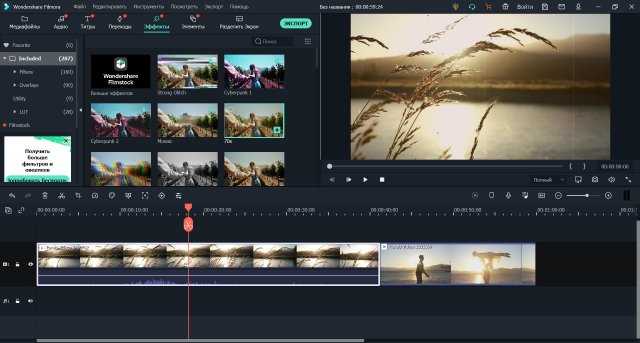 Его бесплатная версия называется демо и предназначена только для личного использования. Интерфейс наверняка напомнит вам Movie Maker — особенно библиотека файлов и верхнее меню, где можно найти видеоэффекты и переходы.
Его бесплатная версия называется демо и предназначена только для личного использования. Интерфейс наверняка напомнит вам Movie Maker — особенно библиотека файлов и верхнее меню, где можно найти видеоэффекты и переходы.
Videopad более надежный инструмент. Доступно несколько видео- и аудиодорожек, поэтому вы можете работать с нелинейной последовательностью. Если вы работаете с текстовыми объектами, этот редактор предоставляет большое количество эффектов. Во-первых, есть способ добавлять субтитры в режиме реального времени. Другими словами, вы можете вручную вводить текст субтитров с точностью до секунды, имея возможность сразу просмотреть их внешний вид и при необходимости исправить. Во-вторых, на выбор предлагается более дюжины текстовых эффектов и анимаций.
Однако наиболее важной расширенной функцией, доступной в Videopad, является маскирование. Щелкните правой кнопкой мыши на выбранном видеофрагменте и перейдите в Эффекты. Откроется отдельное окно, в котором вы сможете задать параметры маскирования.
Что еще хорошего: кнопка быстрого доступа для создания снимков в нескольких разрешениях, включая 4K Ultra HD.
Где взять: на официальном сайте компании-разработчика NHC Software. Прокрутите вниз мимо красной кнопки загрузки до раздела «Получить бесплатно».
Hitfilm Express — видеоредактор для Windows 10, ориентированный на эффекты
Мы завершаем обзор видеоредакторов для Windows 10 еще одним мощным решением, популярным среди YouTube-блогеров, которые любят добавлять спецэффекты в свои видео. Hitfilm Express — это кроссплатформенное программное обеспечение, которое работает как на Windows, так и на Mac. Однако его уникальный набор функций хорошо скрыт за нетрадиционным интерфейсом. На базовом уровне вы сможете вырезать и разделять медиафайлы, добавлять текст и работать со звуком.
Как только вы почувствуете, как организован процесс редактирования в Hitfilm Express, вы сможете поиграть с эффектами. От хромакея до 3D композитинга и многих других спецэффектов, которые вы, вероятно, видели по телевизору. После завершения видеопроекты можно экспортировать только в разрешении 1080p, но есть несколько предварительно настроенных выходных профилей для дальнейшей загрузки в социальные сети.
После завершения видеопроекты можно экспортировать только в разрешении 1080p, но есть несколько предварительно настроенных выходных профилей для дальнейшей загрузки в социальные сети.
Что еще хорошего: вдохновленных голливудскими фильмами учебных пособий о том, как применять эффекты в Hitfilm Express на профессиональном уровне.
Где взять: Перейдите на страницу «Экспресс» сайта Hitfilm, чтобы скачать бесплатную версию. Вам будет предложено поделиться страницей в социальных сетях и оставить свой адрес электронной почты, чтобы получить ссылку.
Подведение итогов
Несмотря на слухи, долгожданный преемник Movie Maker, выпущенный Microsoft, не оправдал ожиданий пользователей. Более того, альтернатива, предложенная компанией-разработчиком, позволяет в лучшем случае создать красивое слайд-шоу из фотографий и не выглядит как полноценный видеоредактор. Итак, мы надеемся, что этот список программ поможет тем, кто ищет достойный видеоредактор для Windows 10.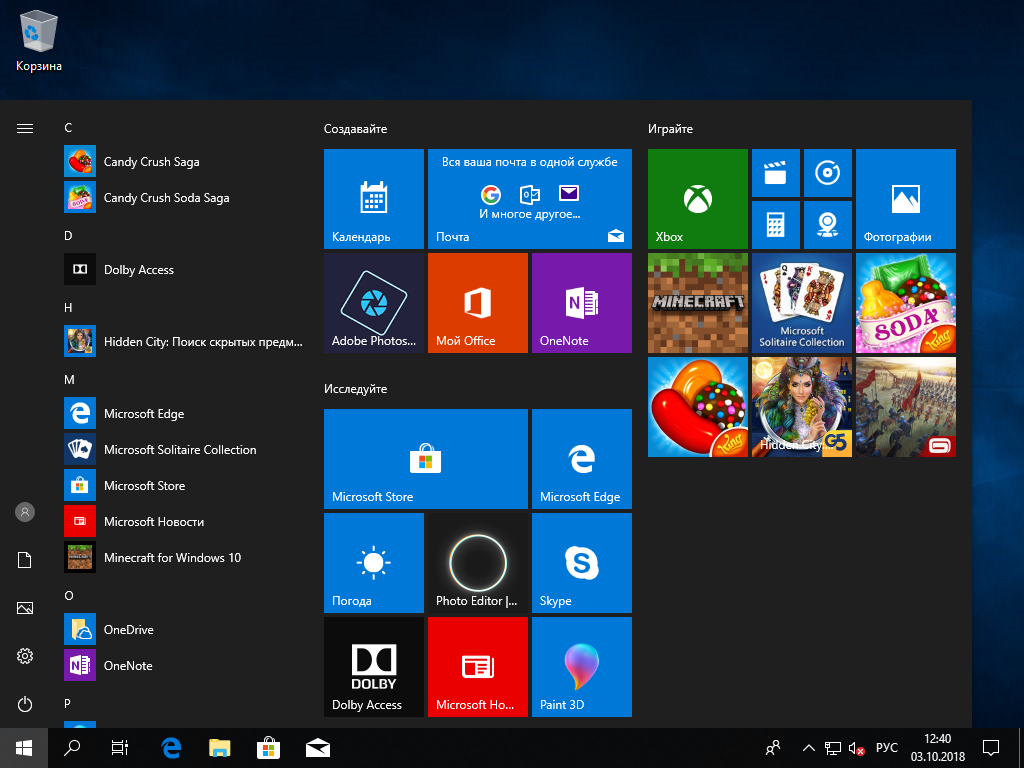
Лучшее программное обеспечение для редактирования видео для Windows 10 в 2023 году
10 лучших видеоредакторов для Windows 10
9 025
Сила Windows 1 0 дает видеоредакторам большую свободу для создания всего, что угодно. коротких клипов в полнометражные фильмы, но для создания видеороликов профессионального уровня вам понадобится лучший видеоредактор для Windows 10. В этой статье мы рассмотрим и сравним 10 лучших вариантов программного обеспечения для редактирования видео для Windows 10 — давайте начать!
Movavi Video Editor
OS : Mac OS X 10.10 или выше, Windows 7/8/10 (со всеми текущими обновлениями)
Цена : Бесплатная пробная версия, от 37,95 € 90 003
Лучший для : видеомонтаж профессионального уровня для начинающих и опытных создателей видео.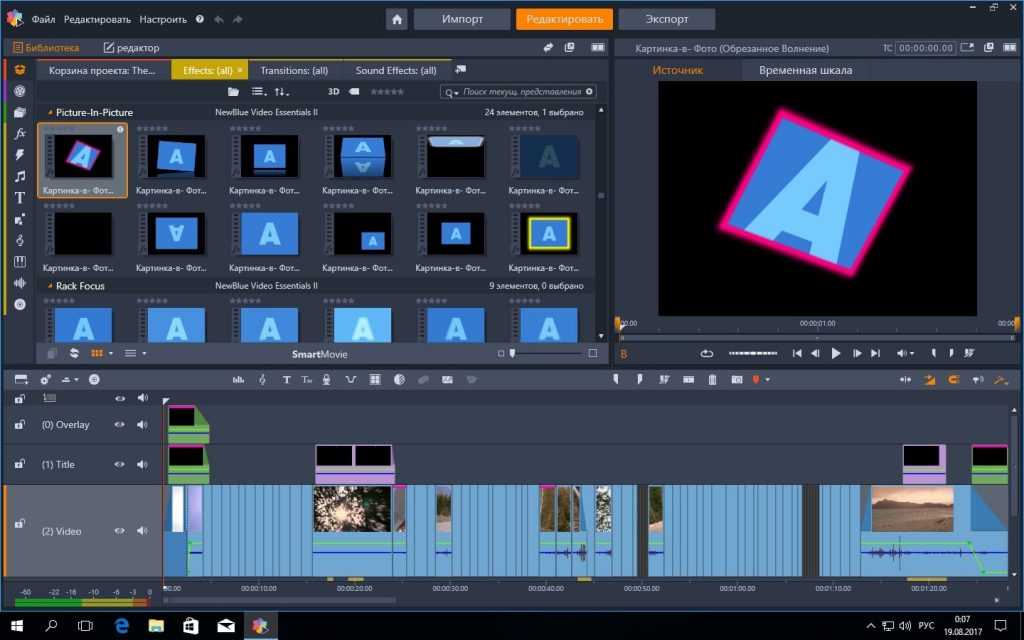 Movavi предлагает бесплатную загрузку и пробный период, и пользователи могут приобрести лицензию на один год или пожизненную лицензию. Базовая версия этого видеоредактора включает ключевые функции, такие как анимация по ключевым кадрам, эффекты и переходы, вырезание, обрезка и объединение, а также быстрая обработка видео высокой четкости (4K). Премиум-версия включает в себя все это, а также преобразование медиафайлов и запись экрана — функции, которые выделяются для многих стримеров.
Movavi предлагает бесплатную загрузку и пробный период, и пользователи могут приобрести лицензию на один год или пожизненную лицензию. Базовая версия этого видеоредактора включает ключевые функции, такие как анимация по ключевым кадрам, эффекты и переходы, вырезание, обрезка и объединение, а также быстрая обработка видео высокой четкости (4K). Премиум-версия включает в себя все это, а также преобразование медиафайлов и запись экрана — функции, которые выделяются для многих стримеров.
Плюсы
Минусы
Microsoft Photos
ОС : Windows 10 версии 17763.0 или выше 900 03
Цена : Бесплатно
Лучшее для : Создание простых клипов и фотомонтаж видео с саундтреки
Обзор PCMag: 4 из 5
Microsoft Photos — это простой инструмент для редактирования фотографий и видео, который можно бесплатно получить в магазине Microsoft. Он отлично подходит для фотомонтажа и дает пользователям быстрый и простой способ создавать ностальгические видеоролики с забавными саундтреками из своих цифровых фотографий.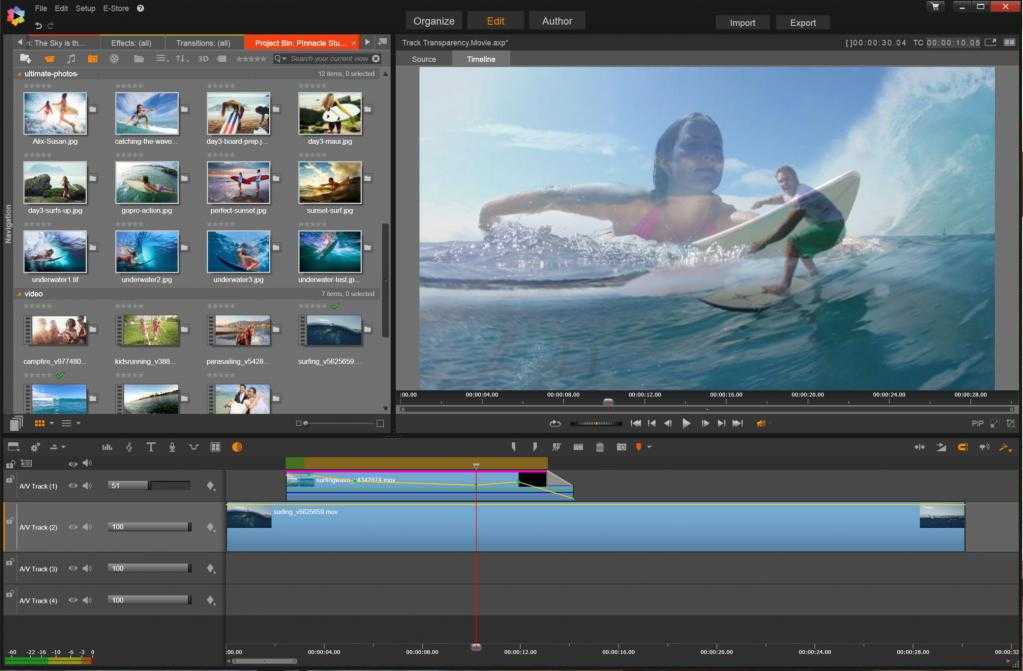 Ему не хватает многих функций других программ для редактирования видео, но он предлагает новичкам простой видеоредактор для Windows 10.
Ему не хватает многих функций других программ для редактирования видео, но он предлагает новичкам простой видеоредактор для Windows 10.
Pros
Простой интерфейс
Интеграция OneDrive для хранения
Звуковое сопровождение, текст и функции перехода
900 24
Минусы
Нет функции сшивания панорамы
Нет коррекция цвета или геометрии
Функция предварительного просмотра без эффектов
Загрузить Microsoft Photos
Adobe
® Premiere ® Pro
ОС : Windows 10 (64-разрядная) версии 2004 или выше
Цена : 20,99–31,49 долл. США в месяц
Лучшее для : монтаж фильмов профессионального уровня на ПК
Обзор PCMag: 4,5 из 5
Adobe® Premiere® Pro — это платформа профессионального уровня для редактирования видео на компьютерах с ОС Windows.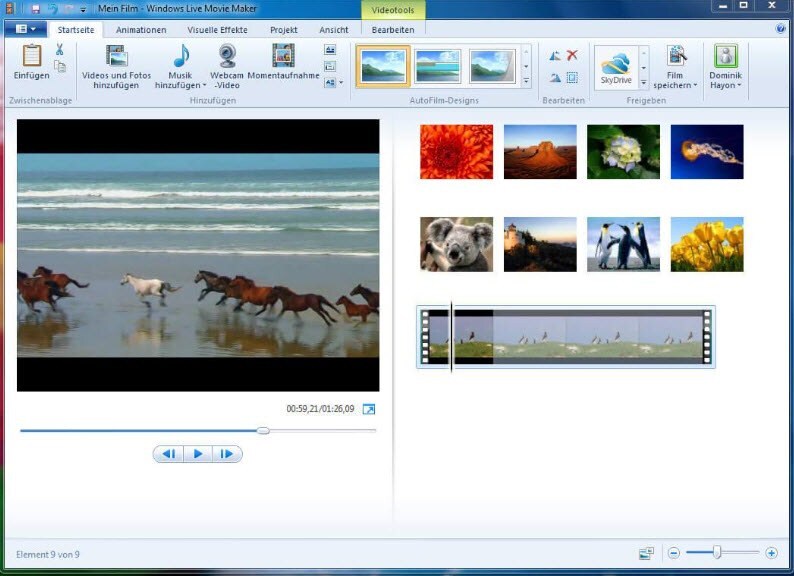 Для пользователей ПК Adobe® Premiere® Pro уже много лет является незаменимым инструментом редактирования с широким набором функций, инструментов и эффектов. Некоторые пользователи сообщают, что он может давать сбой при обработке больших файлов, и ему нужно немного научиться. Однако, как только они узнают, как редактировать видео в Windows с помощью Premiere® Pro, многие пользователи сочтут его удобным.
Для пользователей ПК Adobe® Premiere® Pro уже много лет является незаменимым инструментом редактирования с широким набором функций, инструментов и эффектов. Некоторые пользователи сообщают, что он может давать сбой при обработке больших файлов, и ему нужно немного научиться. Однако, как только они узнают, как редактировать видео в Windows с помощью Premiere® Pro, многие пользователи сочтут его удобным.
Pros
Поддержка нескольких форматов файлов
Простая интеграция с другими инструментами Adobe
Пользовательские сочетания клавиш
90 024
Минусы
Крутая кривая обучения
Ограниченная графика настройка
Может произойти сбой при обработке больших видеофайлов
Скачать Adobe® Premiere® Pro
CyberLink PowerDirector
ОС : Windows 10/8/8.1/7 (только 64-разрядная версия)
Цена : 139,99–169,99 долл. США или 96,99 долл. США в год
США или 96,99 долл. США в год
9 0002 Best for : Быстрое и простое редактирование видео для для начинающих
Обзор PCMag: 4,5 из 5
CyberLink PowerDirector — это комплексная платформа для профессионального редактирования видео, но она также является лучшим выбором для многих любителей. Основные функции включают отслеживание движения, коррекцию цвета, а также фильтры и переходы. Если вы спешите или вы новичок, который только начинает заниматься редактированием видео, вы можете попробовать функцию «волшебного мастера фильмов» PowerDirector, которая предлагает упрощенный вариант редактирования видео. Хотя новичкам часто нравится простой интерфейс PowerDirector, он сильно отличается от дизайна других инструментов редактирования, что делает его неинтуитивным для более опытных редакторов.
Плюсы
Минусы
Скачать CyberLink PowerDirector
OpenShot
ОС : Windows 7/8/10 (64-разрядная версия), Linux, Mac OS X
Цена : Бесплатно
Best for : бесплатное редактирование видеоклипов и добавление эффектов к видео
Обзор Capterra: 4,2 из 5, 42 отзыва
OpenShot — бесплатное программное обеспечение для редактирования видео для Windows 10, Linux и Mac OS X.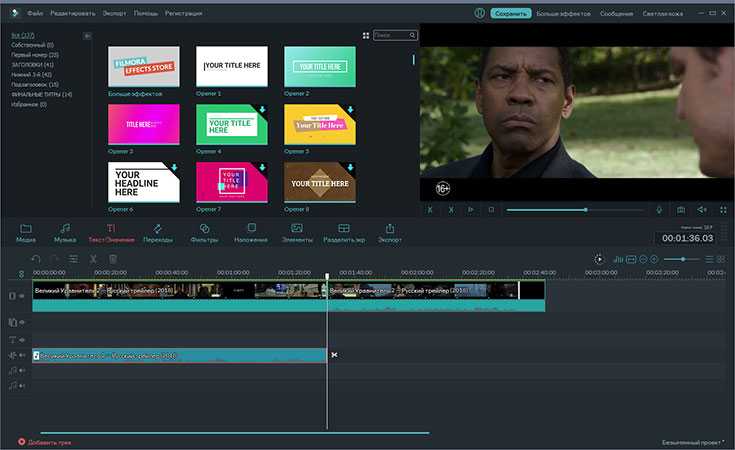 программное обеспечение является надежным и предлагает множество эффектов и инструментов для редактирования клипов, таких как PowerDirector, опытным редакторам может быть сложнее использовать его. В то же время, поскольку OpenShot является программным обеспечением с открытым исходным кодом, у него не так много поддержки или документации. Таким образом, идеальным пользователем будет тот, кто имеет большой опыт работы с программным обеспечением с открытым исходным кодом, но не имеет большого (если вообще есть) опыта работы с инструментами для редактирования видео.
программное обеспечение является надежным и предлагает множество эффектов и инструментов для редактирования клипов, таких как PowerDirector, опытным редакторам может быть сложнее использовать его. В то же время, поскольку OpenShot является программным обеспечением с открытым исходным кодом, у него не так много поддержки или документации. Таким образом, идеальным пользователем будет тот, кто имеет большой опыт работы с программным обеспечением с открытым исходным кодом, но не имеет большого (если вообще есть) опыта работы с инструментами для редактирования видео.
Плюсы
Минусы
Скачать OpenShot
Shotcut
ОС : Windows 7/8/8.1/10 (64-разрядная версия), Mac OS X 10.10–10.15 (64-разрядная версия)
Цена : Бесплатно
Best for : Бесплатное редактирование видео для начинающих и экспертов
Обзор TechRadar: 4 из 5
Shotcut — это программа для редактирования видео с открытым исходным кодом для Windows и Mac.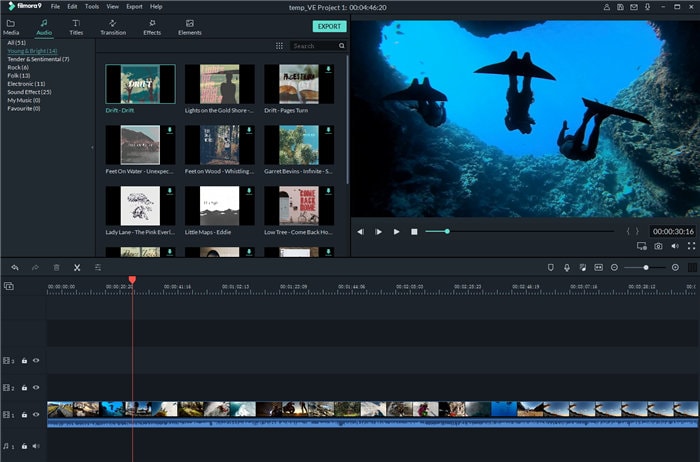 Из доступных бесплатных приложений для редактирования видео Shotcut выделяется частыми обновлениями и относительно хорошим уровнем документации и поддержки. Пользовательский интерфейс довольно прост и понятен, с широким набором функций и эффектов на выбор. Многим новым пользователям нравится возможность разрешить Shotcut автоматически выбирать наилучшее разрешение для видеопроектов, а опытным видеоредакторам нравятся ручные параметры для многих функций.
Из доступных бесплатных приложений для редактирования видео Shotcut выделяется частыми обновлениями и относительно хорошим уровнем документации и поддержки. Пользовательский интерфейс довольно прост и понятен, с широким набором функций и эффектов на выбор. Многим новым пользователям нравится возможность разрешить Shotcut автоматически выбирать наилучшее разрешение для видеопроектов, а опытным видеоредакторам нравятся ручные параметры для многих функций.
Плюсы
Минусы
Download Shotcut
Hitfilm Express
ОС : Windows 10/8 (64-разрядная версия), Mac OS X 10.14 и выше
Цена : 299 долл. США после бесплатная демонстрация
Лучшее для : редактирование клипов, не требующих использования зеленого экрана
Обзор TechRadar: 4,5 из 5
Hitfilm Express позиционирует себя как «бесплатное программное обеспечение для редактирования видео с профессиональными инструментами VFX». Хотя он может похвастаться профессиональными инструментами и надежной платформой, «бесплатная» часть этого утверждения не совсем верна. Хотя Hitfilm Express предлагает бесплатную загрузку, бесплатной версии после пробного периода не существует. Однако многим пользователям нравятся встроенные эффекты и переходы, а платформа предлагает параметры воспроизведения, ускоряющие процессы редактирования. Однако поддержка ограничена. Пользователи, которые не привыкли самостоятельно устранять неполадки и устранять проблемы с программным обеспечением, могут подумать о другом варианте.
Хотя он может похвастаться профессиональными инструментами и надежной платформой, «бесплатная» часть этого утверждения не совсем верна. Хотя Hitfilm Express предлагает бесплатную загрузку, бесплатной версии после пробного периода не существует. Однако многим пользователям нравятся встроенные эффекты и переходы, а платформа предлагает параметры воспроизведения, ускоряющие процессы редактирования. Однако поддержка ограничена. Пользователи, которые не привыкли самостоятельно устранять неполадки и устранять проблемы с программным обеспечением, могут подумать о другом варианте.
Pros
Несколько встроенных эффектов и переходов
Опции воспроизведения для более быстрого редактирования
Возможности редактирования во время экспорта 900 03
Минусы
Скачать Hitfilm Express
Avidemux
ОС : Windows 10/8/8.1/7/XP/Vista
Цена : Бесплатно
Подходит для : Быстрое и простое вырезание, обрезка и объединение для небольших видеопроектов
Обзор TechRadar: 4 из 5
Avidemux — бесплатный видеоредактор с совместимыми версиями для Windows, Linux и BSD. Он может похвастаться простым пользовательским интерфейсом, но у некоторых пользователей возникли трудности с транскодированием и другими функциями. Это не надежный инструмент для редактирования видео, и он не предназначен для использования в качестве профессиональной платформы для редактирования видео. Таким образом, его, вероятно, лучше всего использовать для быстрого редактирования и вырезания клипов для личного использования. Если вы хотите выполнить более глубокое редактирование, вы можете рассмотреть другой видеоредактор для Windows 10.
Он может похвастаться простым пользовательским интерфейсом, но у некоторых пользователей возникли трудности с транскодированием и другими функциями. Это не надежный инструмент для редактирования видео, и он не предназначен для использования в качестве профессиональной платформы для редактирования видео. Таким образом, его, вероятно, лучше всего использовать для быстрого редактирования и вырезания клипов для личного использования. Если вы хотите выполнить более глубокое редактирование, вы можете рассмотреть другой видеоредактор для Windows 10.
Плюсы
Минусы
Скачать Avidemux
Adobe
® Premiere ® Elements 900 11
ОС : Windows 10 версии 1903 или выше, только 64-разрядная версия (рекомендуется версия 1909), Mac OS X 10.14/10.15/11. 3
Создателям видео, которые ищут для более доступной версии Adobe® Premiere® Pro Premiere® Elements может быть хорошим вариантом для видеоредактора для Windows 10. Платформа удобна и проста для начала работы. Он также включает в себя несколько учебных пособий и функции управляемого редактирования, чтобы помочь новым пользователям создавать видео, которые выглядят и звучат более профессионально. Тем не менее, это не полностью профессиональная платформа для редактирования видео. Если вы хотите максимально эффективно использовать свои видеотворения, вы можете использовать одну из более надежных программ, которые мы здесь обсуждали.
Платформа удобна и проста для начала работы. Он также включает в себя несколько учебных пособий и функции управляемого редактирования, чтобы помочь новым пользователям создавать видео, которые выглядят и звучат более профессионально. Тем не менее, это не полностью профессиональная платформа для редактирования видео. Если вы хотите максимально эффективно использовать свои видеотворения, вы можете использовать одну из более надежных программ, которые мы здесь обсуждали.
Pros
Удобный интерфейс
Множество визуальных эффектов и шрифтов
Надежные учебные пособия для начинающих редакторов 90 003
Минусы
Низкая скорость рендеринга
Нет функции записи экрана
Отсутствует функция редактирования 3D
Загрузить Adobe® Premiere® Elements
DaVinci Resolve
ОС : Windows 10/8/7, Mac OS X, Linux
Цена : 0-295 долларов США
Лучшее для : Редактирование видео профессионального уровня на компьютерах с большой вычислительной мощностью 9 0003
ТехРадар обзор: 4,5 из 5
Davinci Resolve — мега-инструмент для редактирования видео. Он включает в себя все самые популярные инструменты и функции редактирования, а также добавляет функции цветокоррекции, анимированной графики и постобработки звука. Для профессиональных редакторов DaVinci Resolve — хороший вариант редактирования видео в Windows. Однако, если вы выполняете обычное редактирование и/или работаете на ноутбуке с Windows 10 или менее мощном настольном компьютере, это может быть не лучшим вариантом. Он очень ресурсоемкий и может привести к сбою некоторых ноутбуков и настольных компьютеров.
Он включает в себя все самые популярные инструменты и функции редактирования, а также добавляет функции цветокоррекции, анимированной графики и постобработки звука. Для профессиональных редакторов DaVinci Resolve — хороший вариант редактирования видео в Windows. Однако, если вы выполняете обычное редактирование и/или работаете на ноутбуке с Windows 10 или менее мощном настольном компьютере, это может быть не лучшим вариантом. Он очень ресурсоемкий и может привести к сбою некоторых ноутбуков и настольных компьютеров.
Плюсы
Минусы
Медленное время рендеринга и загрузки
Крутая кривая обучения
Использует много памяти
Скачать Davinci Resolve
Резюме: выбираем лучшее Видеоредактор для Windows 10 для вас
Благодаря информации в этой статье у вас должно быть все необходимое для сравнения лучшего программного обеспечения для редактирования видео на ПК с Windows 10.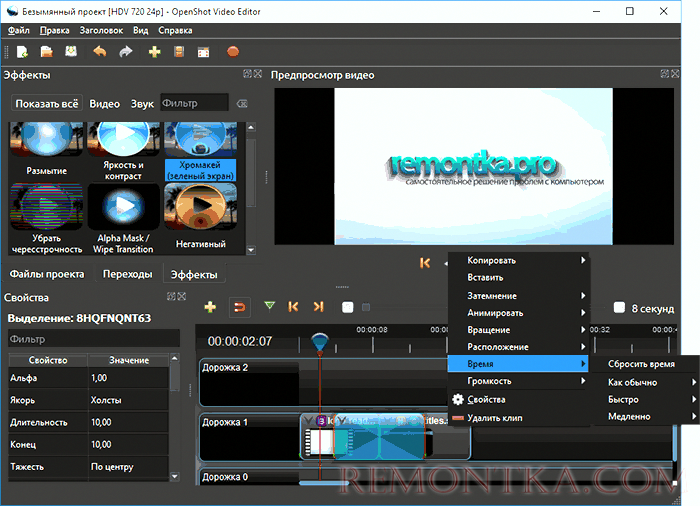 Но, сравнивая и сопоставляя, вы все еще можете задаться вопросом, какой из них является лучшим выбором для вас. Вам нужна профессиональная платформа для редактирования видео, которая превратит ваши видеоматериалы в безупречный фильм? Или вы ищете что-то, что поможет вам обрезать видео со смартфона и добавить классные переходы для TikTok или Instagram? Чтобы помочь вам сделать правильный выбор, вот несколько вещей, которые вы должны рассмотреть, прежде чем решить, какое программное обеспечение лучше всего подходит для вашего следующего видеопроекта:
Но, сравнивая и сопоставляя, вы все еще можете задаться вопросом, какой из них является лучшим выбором для вас. Вам нужна профессиональная платформа для редактирования видео, которая превратит ваши видеоматериалы в безупречный фильм? Или вы ищете что-то, что поможет вам обрезать видео со смартфона и добавить классные переходы для TikTok или Instagram? Чтобы помочь вам сделать правильный выбор, вот несколько вещей, которые вы должны рассмотреть, прежде чем решить, какое программное обеспечение лучше всего подходит для вашего следующего видеопроекта:
Пользовательский интерфейс : Вы опытный редактор видео или впервые кадрируете, объединяете видео и добавляете переходы? Если вы новичок в редактировании видео, вы можете отдать предпочтение программе, которая известна своей простотой в использовании и легкой кривой обучения. Точно так же, если вы какое-то время редактировали, убедитесь, что вы выбрали тот, у которого есть знакомый интерфейс, который вы также можете легко настроить.

Функции и инструменты : Что вы хотите делать со своими видео? Будете ли вы добавлять много видеоэффектов? Вам нужны заранее сделанные переходы между клипами? Как насчет текста и подписей? Составьте список своих обязательных функций и убедитесь, что в предпочитаемой вами программе для редактирования видео есть все необходимое для создания видео того типа, который вы хотите.
Форматы видеофайлов : С какими типами видеофайлов вы работаете? Проверьте, какие форматы поддерживает выбранное вами программное обеспечение, чтобы случайно не купить или не загрузить программу, которая не работает с вашими видеофайлами. Например, вы не хотите покупать программу за 300 долларов, которая не поддерживает файлы WAV.
Отзывы клиентов : Наконец, не стесняйтесь искать в Интернете отзывы клиентов о любой платформе для редактирования видео, которую вы думаете о загрузке. И не смотрите только на то, сколько звезд получила программа.
 Вместо этого покопайтесь в реальных отзывах и в том, что говорят люди. Если опытный кинорежиссер говорит, что программа требовательна к ресурсам и приведет к сбою вашего компьютера, имейте это в виду. Но всегда помните, что в любой программе всегда есть выбросы. Поищите множество положительных и отрицательных отзывов и посмотрите, не обнаружите ли вы какие-либо тенденции, которые склоняют вас к той или иной программе или от нее.
Вместо этого покопайтесь в реальных отзывах и в том, что говорят люди. Если опытный кинорежиссер говорит, что программа требовательна к ресурсам и приведет к сбою вашего компьютера, имейте это в виду. Но всегда помните, что в любой программе всегда есть выбросы. Поищите множество положительных и отрицательных отзывов и посмотрите, не обнаружите ли вы какие-либо тенденции, которые склоняют вас к той или иной программе или от нее.
Делайте видео. Создавать. Вдохновлять.
* Бесплатная версия Movavi Video Editor имеет следующие ограничения: 7-дневный пробный период, водяной знак на выходных видео и, если вы сохраняете проект в виде аудиофайла, возможность сохранить только половину длина звука.
Есть вопросы?
Если вы не можете найти ответ на свой вопрос, пожалуйста, свяжитесь с нашей службой поддержки.
Подпишитесь на новости и специальные предложения
Регистрируясь, вы соглашаетесь получать наши маркетинговые электронные письма и соглашаетесь с тем, что Movavi будет использовать ваши личные данные в соответствии с нашей Политикой конфиденциальности.

 99.
99.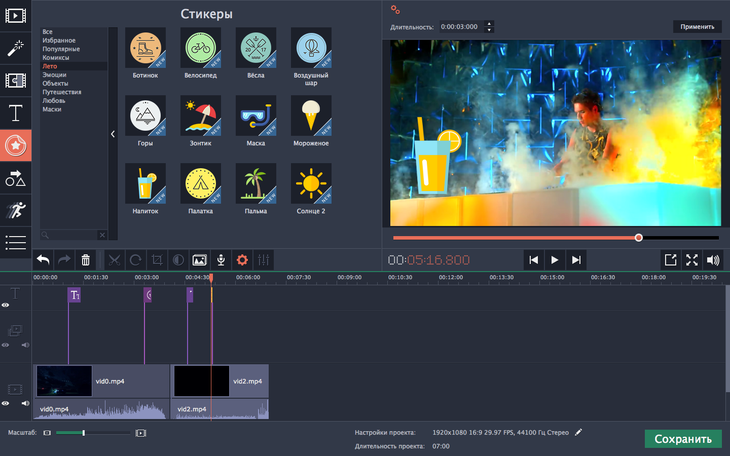

 Вместо этого покопайтесь в реальных отзывах и в том, что говорят люди. Если опытный кинорежиссер говорит, что программа требовательна к ресурсам и приведет к сбою вашего компьютера, имейте это в виду. Но всегда помните, что в любой программе всегда есть выбросы. Поищите множество положительных и отрицательных отзывов и посмотрите, не обнаружите ли вы какие-либо тенденции, которые склоняют вас к той или иной программе или от нее.
Вместо этого покопайтесь в реальных отзывах и в том, что говорят люди. Если опытный кинорежиссер говорит, что программа требовательна к ресурсам и приведет к сбою вашего компьютера, имейте это в виду. Но всегда помните, что в любой программе всегда есть выбросы. Поищите множество положительных и отрицательных отзывов и посмотрите, не обнаружите ли вы какие-либо тенденции, которые склоняют вас к той или иной программе или от нее.